Для редактирования таблицы стилей выполните следующие действия.
В Report Explorer выберите файл настройки отчета на панели Контур слева.
В панели меню щелкните Tools > Edit Style Sheet.
Этот Report Explorer отображений следующим образом.
На панели «Контур» слева отображается структура созданных таблиц стилей.
На панели Options (Options) в середине перечислены таблицы стилей, доступные для настройки.
Совет
Дважды кликните категорию, чтобы свернуть ее. Дважды кликните его еще раз, чтобы развернуть его.
На панели свойств справа отображаются свойства таблиц стилей, такие как имя и описание.
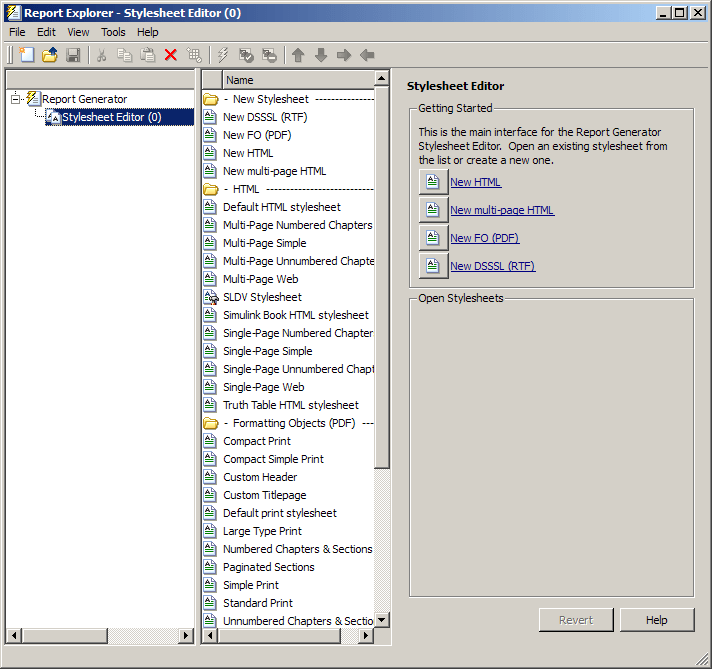
Для работы с таблицами стилей можно использовать Report Explorer следующим образом.
| Задача | Панель для использования | Действие |
|---|---|---|
| Создание таблицы стилей | Свойства | Щелкните ссылку, которая соответствует типу таблицы стилей, которую вы хотите создать |
| Открытие существующей таблицы стилей | Свойства | Щелкните имя таблицы стилей, которая появится в области Open Style Sheets |
| Выберите таблицу стилей для преобразования исходного файла XML | Опции | Выберите таблицу стилей нажав на нее |
| Просмотр списка настроенных стилей в таблице стилей | Схема | Разверните любую открытую таблицу стилей |
| Просмотр списка стилей в таблице стилей | Контур или Опции | Дважды кликните таблицу стилей |
| Просмотр списка таблиц стилей, доступных для редактирования в данной категории | Опции | Дважды кликните папку, которая соответствует тому виду выхода, который вы хотите (то есть HTML, PDF, RTF или Word) |
| Просмотр открытых таблиц стилей | Схема | Разверните элемент редактора таблиц стилей в Report Explorer |
| Изменение имени или описания текущей таблицы стилей | Свойства | Отредактируйте текст в Display Name или Description поле. |
| Преобразуйте исходный файл XML с помощью текущей таблицы стилей | Свойства | Щелкните Send to Source File Converter на панели « Свойствах». |
| Редактирование настроенных данных стиля | Свойства | Щелкните элемент данных стиля, который появляется в области Style Sheet Customizations |
| Откройте элемент данных стиля для редактирования или просмотра | Опции | Дважды кликните элемент данных, который необходимо изменить. |
| Просмотр списка настроенных данных стиля | Схема | Разверните таблицу стилей |
Необходимо сохранить таблицу стилей, прежде чем использовать ее для преобразования исходного файла или связи с отчетом. Чтобы использовать Report Explorer для сохранения таблицы стилей, выполните следующие действия.
Выберите таблицу стилей, которую необходимо сохранить на панели Контур (Outline) слева.
Выберите File > Save As из панели меню и укажите новое имя таблицы стилей (чтобы избежать перезаписи встроенных таблиц стилей). Необходимо сохранить файл в папке в MATLAB® путь для отображения таблицы стилей в Report Explorer. Имя файла должно быть уникальным в пути MATLAB.
По соглашению MATLAB Report Generator™ таблицы стилей имеют .rgs как их расширение имени файла.
Чтобы использовать Report Explorer для удаления созданной таблицы стилей, выполните следующие действия.
Выберите таблицу стилей, которую необходимо удалить, на панели Контур (Outline) слева.
Щелкните таблицу стилей, чтобы удалить ее из панели Options (Options) в середине окна.
Щелкните Delete style sheet на панели свойств таблицы стилей справа.
Необходимо перезапустить сеанс программного обеспечения MATLAB, чтобы удаленные таблицы стилей исчезли из Панели Options.
Примечание
Вы не можете удалить встроенные таблицы стилей.